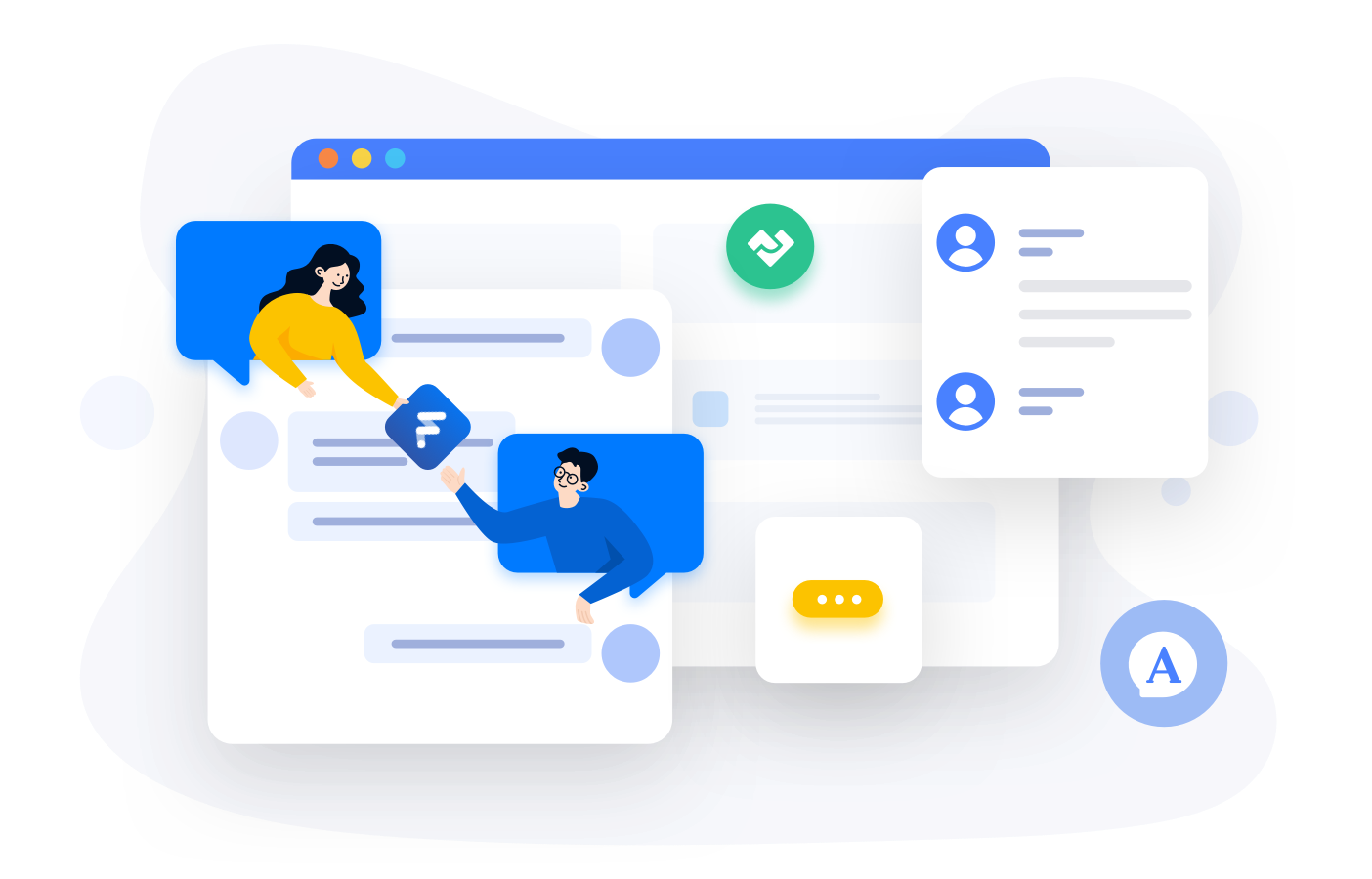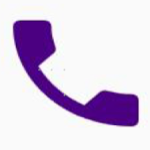客服远程办公工具
热线客服
在线客服
工单理赔客服
专项客服
使用步骤
一、权限申请(公司网络下提交申请)
二、软件安装(如已安装,请跳过)
【公司电脑】:以下操作请在公司内网完成后,再将公司电脑移动至外网使用
1、安装锐捷VDI:电脑右下角打开【顺丰自助工具】->【软件管家】,搜索“VDI”【一键安装】锐捷VDI云
客户端(注:云服务器地址(100.110.129.100)、安全访问网关地址(sf-vdi.sf-express.com)、安全访问网关端口(5910))
2、安装呼叫中心中兴控件:电脑桌面打开并登录【锐捷VDI】->电脑右下角打开【顺丰自助工具】->【软件管家】,搜索“中兴”【一键安装】呼叫中心中兴控件安装包
3、安装中兴软电话:电脑桌面打开并登录【锐捷VDI】->电脑右下角打开【顺丰自助工具】->【软件管家】,搜索“中兴”【一键安装】中兴平台软电话(36-39号段的账号下载135版本的软电话,31-35号段账号下载136版本的软电话)
【个人电脑】:
1、在以下页面【安装包】处获取【热线电话安装包(个人电脑)】
2、解压并安装【锐捷VDI】,登录锐捷VDI后,电脑右下角打开【顺丰自助工具】安装【呼叫中心中兴控件】和【中兴软电话】
(注:在页面【设置】->【基本】->【终端配置】中开启【安全访问网关】并配置安全访问网关地址((sf-vdi.sf-express.com)、安全访问网关端口(5910))及开启【内外网免切换】按钮)
三、系统登录
1、打开并登录【锐捷VDI】(注:非公司网络环境下需要在登录界面【设置】开启安全访问网关,网关地址:sf-vdi.sf-express.com,网关端口:5910)->丰声扫码登录
2、登录CCS5->绑定中兴软电话分机号签入
*公司以外网络使用锐捷VDI时,请先退出SFLINK顺丰无边界再登录